用WPS制作折线图的实用技巧(轻松应对数据可视化需求,掌握WPS折线图制作关键技能)
93
2023-11-18
在数据分析和可视化中,折线图是一种常用的工具,它可以清晰地展示数据随时间或其他变量的变化趋势。而Excel作为一款功能强大的电子表格软件,也提供了简便的方法来制作折线图。本文将详细介绍如何使用Excel制作折线图,同时以横纵坐标为主题,为读者提供一种有趣的视觉效果。
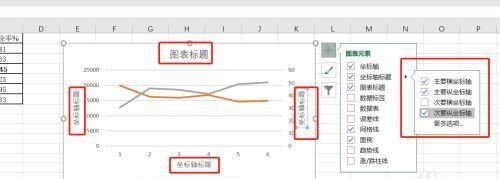
1.准备数据
打开Excel并准备您要使用的数据。确保数据是按照正确的格式和顺序排列,以便在制作折线图时能够准确显示。
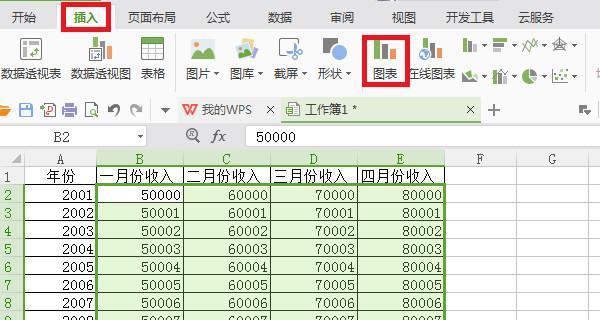
2.选择数据范围
在Excel中,选择包含数据的范围。这可以通过鼠标拖动来实现,或者直接输入数据范围的单元格地址。确保选中的范围包括您需要在折线图中显示的所有数据。
3.插入折线图
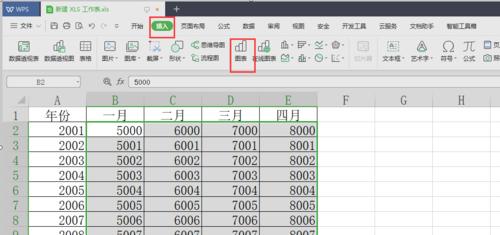
在Excel的菜单栏中,找到插入图表的选项,并选择折线图。您可以根据自己的喜好选择不同的折线图样式,如折线图、平滑折线图等。
4.编辑图表标题
Excel默认会自动生成一个图表标题,但您可以根据需要进行编辑。双击图表标题,然后输入您想要显示的主题名称。
5.设置横纵坐标轴
在Excel中,您可以自定义横纵坐标轴的标签和范围。单击右键选择“编辑数据”,然后选择“横坐标轴”或“纵坐标轴”的选项进行相应设置。
6.添加数据标签
数据标签可以在折线图上显示具体的数据数值。通过单击右键并选择“添加数据标签”,您可以为每个数据点添加数值标签,以便更清晰地了解数据。
7.修改折线样式
您可以通过单击右键选择“格式化数据系列”来修改折线的样式,如线条颜色、线型、标记形状等。根据您的需求,选择最合适的样式来突出重点。
8.调整图表布局
Excel提供了丰富的图表布局选项,您可以选择合适的布局方式来使折线图更加美观和易于阅读。例如,添加图例、调整图表大小、调整数据标签位置等。
9.添加数据趋势线
数据趋势线可以帮助我们更好地理解数据的变化趋势。通过在折线图上单击右键并选择“添加趋势线”,您可以选择不同的趋势线类型,并根据需要进行相应的设置。
10.调整数据范围和更新图表
如果您的数据范围发生了变化,您可以通过右键单击图表并选择“数据来源”来更新图表。选择新的数据范围后,Excel会自动重新绘制折线图。
11.保存和分享折线图
在制作完折线图后,您可以将其保存为图片或PDF文件,以便在其他文档或演示中使用。您还可以直接复制图表并粘贴到其他应用程序中,或者将Excel文件分享给他人。
12.添加注释和说明
为了进一步解释折线图中的数据趋势,您可以添加注释和说明。这可以通过在Excel中插入文本框或者直接在图表上标注实现。
13.细致调整图表样式
除了上述提到的基本设置外,您还可以根据需要进行更细致的调整,如修改字体大小、更改图表背景颜色、添加渐变效果等,使折线图更符合您的审美要求。
14.使用图表模板
如果您需要经常制作类似的折线图,可以将当前的图表保存为模板。这样,下次制作时可以直接使用该模板,省去重复设置的步骤。
15.
通过学习本文的教程,您现在已经掌握了使用Excel制作折线图的方法。通过设置数据范围、编辑图表标题、调整横纵坐标轴、添加数据标签和趋势线等操作,您可以轻松地制作出具有主题的折线图,并用于数据分析和可视化等领域。
Excel是一个功能强大的工具,不仅可以进行数据计算和处理,还可以制作各种类型的图表。制作折线图是其中的一种常见需求,通过本文的教程,您学会了如何使用Excel制作折线图,并且以横纵坐标为主题进行创作。希望这些知识能够帮助您更好地进行数据可视化和分析工作。
版权声明:本文内容由互联网用户自发贡献,该文观点仅代表作者本人。本站仅提供信息存储空间服务,不拥有所有权,不承担相关法律责任。如发现本站有涉嫌抄袭侵权/违法违规的内容, 请发送邮件至 3561739510@qq.com 举报,一经查实,本站将立刻删除。